こんにちは。
ご覧頂きありがとうございます。
今回は自分だけのステアリングコントローラーの
スイッチプレートを自作する方法をお伝えしようかと思います。
これは、こちらの記事に載っているような
G27コントローラーModなどに
興味を持って実車のステアリング等にした時に
シミュレーターを快適にやる上で必要な物が出てきます。

そう、それは多くのスイッチです。
数々のレースシム製品を作っているメーカーが
スイッチ付きのステアリングやスイッチプレートを出していますが
価格が3万~5万円以上とすごく高価なので
簡単には手を出しづらいと思います。
そこで、どうせ高価なら
自分で自由にスイッチを選んで、好きな配置で
作ってみよう!と感じて
ステアリングのボタンプレートの自作方法を
調べました。
これから参考にしていく内容は
下記の内容です。
・市販の商品で欲しい物はあるけど、高価で手が出ない・・・
・あのボタンがもう1つ欲しいのにな・・・・
・作製したいという構想はあるけど、どうしたら良いかわからない
という方の為の内容になっています。
今回は【準備編】・【設計編】ということで
必要な物などをお伝えしていきます。
この方法はPC限定の方法となる為
PS4やPS5で使用したい人は対象外となりますす。
これを期にあなたも自由なPCレースシムに
移行してしまいましょう笑
それでは参ります。
今回の記事内容は商品紹介が
主な内容となるためアフィリエイトリンクが
多めとなりますが、ご容赦いただければと思います。
この記事内容
ーー今回の記事の内容ーー
【必要な道具編】
【構想編】
ーー今回の記事はここまでの内容ーー
【基盤配線編】Part2で解説(準備中)
- スイッチの配線取り付け(+.-の見方)
- マトリックス配線の説明
- OSH Studio 設定(ボタンの機能を決める)
ーーーーーーーーーーーーーーーーーーーー
【必要な道具編】
はんだごてとはんだ
今回の作業はスイッチをつける為に
ハンダゴテはかせません。
現代ではダイソーでもハンダゴテが売ってますが
ダイソーの商品は先端が太いので、できれば
先の細いハンダゴテにしましょう。
私が使っているハンダゴテは
Amazonで購入したこちらです。
温度調節ができて、台座もしっかりしてます。
細い先端や「はんだ」もついているのですごくおすすめです。
少々高いと思う場合はこちらも
制御基板 と「ST-Link v2 mini」
制御基板「STM32F103C8T6」が
搭載されているマイコンボード
今回使用する基板は
STM32F103C8T6チップが搭載されている
いわゆるマイコンボードというものを使用します。
安価で小型なのでステアリングプレートにぴったりです。
詳細設定等は初期設定の項目でお伝えします。
到着が早い国内配送の2個セット
到着が遅い中国配送ですがお得な5個セット
【ST-Link v2 mini】
今回の購入した基板に
コントローラーのデータをインストールする際に
必要になります。
こちらは1つ買えば継続して基板を購入すれば
ずっと使うことができます。
ただ、こちらはプライム対応がなく
中国輸入となりますので到着まで15日~30日くらい
かかります。
【基板とスイッチを配線するケーブル】
スイッチと基板に配線するケーブルです。
おすすめはこちらです。
【MicroUSBカールケーブル】
今回使用する基盤は接続端子がMicroUSBなので
MicroUSBケーブルを使用します。
ステアリングに使用する回転部分なので
カール巻きしてあるケーブルがおすすめです。
amazonに売っている商品で一番長い
microusbコイルケーブル
長いコイルケーブルが欲しい場合は
自作を行うか、こちらを購入手段しか見つけられません。
ただし、自分が使っている
機材に合う端子を自分でつけないと使用ができません。
今回の場合はMicroUSB端子を接続する必要があります。
スイッチ類
そしてメインとなるのがスイッチです。
スイッチにもいろいろ種類がありますので
ご紹介します。
スイッチの種類とおすすめ
ステアリングスイッチには主に3種類ありますので
おすすめの3種類のスイッチ類を紹介していきます。
【ボタンスイッチ】
・大きめ

使用の用途としては頻繁に押す可能性のある
ボタンとして使うのが良いです。
レースシムであればブレーキバランスなど
そして、VRを使用している方には手元が見えないので
感覚で操作する際にはすごく良い大きさになります。
・中くらい

扱うにはコレくらいの大きさがちょうど良いです。
VRで使用する場合でも大きめの方が手探りでも
わかりやすくて、押しやすいので
大きめのスイッチをおすすめします。
【ロータリースイッチ】
クルクルして操作するスイッチです。
軸を押す事でもプッシュスイッチにもなっているので
合計3つのボタンを設定をすることができます。
・ロータリースイッチおすすめ

取り付けましょう。
スイッチのノブについては別売となりますが
こちらがおすすめです。

私はロータリーボリュームと間違えて購入した
ポテンションメーターについていた同系のノブを使用しました。
ロータリーボリュームも
アナログクラッチやハンドブレーキ
フライトシミュレーター関連も作ってみたいなんて方は
持っておいて損はないと思います☆
コントローラー基盤初期設定
上記、準備編で用意した
基板と「ST-Link」を準備できたら
ご覧ください。
原本の解説サイト
【基盤の初期設定】
初期設定に必要なファイルとソフト
・ST-Link ソフトウェア
ダウンロードリンクはこちら

・OSH Sutidio
ダウンロードリンクはこちら
【初期設定解説動画】
流れとしてはST-Link ソフトウェアを使用して
行います。
①基板とST-Linkを接続
ST-Linkと基板の接続
端子のプラグもしっかり確認して接続しましょう。


②ST-Link v2 miniのアップデート
③基盤へのFWインストールとなります。
動画で解説を行いましたのでご覧いただければと思います。
【コントローラー基盤の初期設定に自信が無い方へ】
この基盤のはんだ付けに自信がなかったり
ST-Linkを購入する事が面倒だ
と思う方のために
基盤の端子のはんだ付けと
ST-Linkで基盤の初期設定を終えた基盤の
販売を「DIY SHOP」で行っておりますので興味がありましたが
ご覧いただければと思います。
→
ここまでで、8割上準備が出来ました。
次は具体的な構想を練っていきます。
【構想編】
準備編で必要なスイッチと基盤が
準備できたので次はステアリングに
どうやって組み合わせるかとなります。
- プレートの形と素材を決める
- スイッチの種類と個数決める
- 配置を決める
プレートの形と素材を決める
【プレートの素材一覧】
プレートの素材は下記の例の
なんでも大丈夫ですが厚さは
3mm以上が良いです。
あまりに薄いとスイッチを
押す時に歪んでしまいます。
- 木製
- アクリルプレート
- カーボンプレート
- 3Dプリンター素材(ABS,PLA,PTEG)
私は3Dプリンターで作成されたデータがあったので
こちらを使用しました。
もし、3Dプリンターをお持ちであれば
こちらのサイトなどから良いデータを
見つけるのも1つの手段です。
データの設計ができるのであれば
自分でイラストレーターなどでデータを作製したり
紙に書いたものを、業者に出して
各プレートなどを切断・穴あけしてもらうと良いでしょう。
手作業でドリルや糸鋸で作業するもの良いと思います。
自宅に道具がない人もいると思うので
カインズやホームセンターなどの
DIY工房を探したりすると時間と手間はかかりますが
業者に頼むよりも安価に作ることができます。
手作業で行う場合は素材に手書かこのようなシールに
図面を印刷すると切断や穴あけが用意になります。
プレートの形を決める
プレートの形についてですが、付けたいステアリングの
形状にもよるのでレーシングカーなどの
画像を参考にすると良いと思います。

スイッチの種類・個数・配置を決める
形が決まったら、つけたいスイッチと個数を決めましょう。
コレも、Fanatecや既に販売されている
ステアリングを参考にすると決めやすいです。

配置を決める
こちらも市販のステアリングを
参考にするのが良いですが、位置だけ参考に
して付けるボタンの種類を変えるのもありです。
私が作成した
ステアリングプレート画像とスイッチ

これは、3Dプリンターのデータをダウンロードして
印刷を行い開いてる穴に合わせて付けたい位置に
スイッチ類を付けました。
ステアリング経が35Φのmomo tuner というステアリングです。
プレートの設計が32Φ用なのですこし大きさが合いませんが
素材の印刷データを作製するスキルが私には無いので
活用させてもらいました。
今度はイラストレーターとCADソフトのの使い方を
学んで35Φに合うプレートを自分でも作製する予定です。
今回はここまでの解説とします。
【配線の接続方法等は次回の記事で解説します。】
次回は実際にスイッチ類の配線方法と
コントローラー基盤の設定に
ついて解説をしていきたいと思います。
基板の初期設定がわかれば8割は完成と言っても
大丈夫なので配線方法を次回解説します。
この方法を学ぶことで比較的安価に
ステアリングスイッチプレート、ボタンボックスを
自由な設計で簡単に作ることができるので
興味があれば挑戦してみると良いと思います。
【次回 【基盤配線とコントローラー設定編】













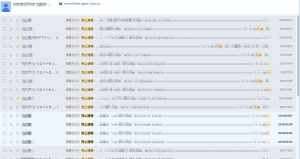
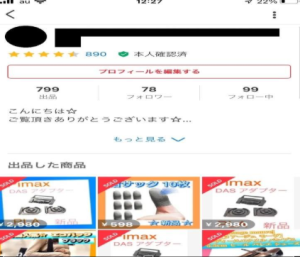
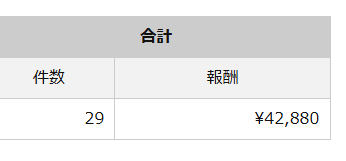
コメントを残す